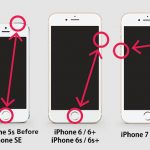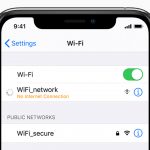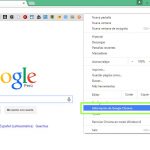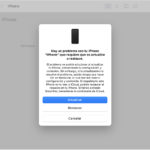Casi todas las aplicaciones para móviles, ya sea iOS o Android, se actualizan de vez en cuando. El motivo de las actualizaciones de las aplicaciones es refrescar las cosas y erradicar los errores también. Últimamente, se ha encontrado a pocos usuarios de iPhone/iPad quejándose de que algunas aplicaciones se quedan atascadas en las actualizaciones. Lo que significa que siguen esperando/cargando pero nunca progresan.
Podría haber muchas razones por las que esto podría estar sucediendo. La buena noticia es que no es un gran problema del que preocuparse. Este artículo explicará algunos pasos que pueden ayudarte a abordar este tema. Asegúrate de comprobar el progreso después de cada método ya que cualquiera de ellos podría ayudarte y por lo tanto hacer que las otras opciones sean irrelevantes. Aquí están los métodos.
Revisa los ajustes:
Podría ser un escenario menor que necesita un poco de refrescante creación del tema. Para comprobarlo, es necesario:
1. Ve a los ajustes de tu iPhone.
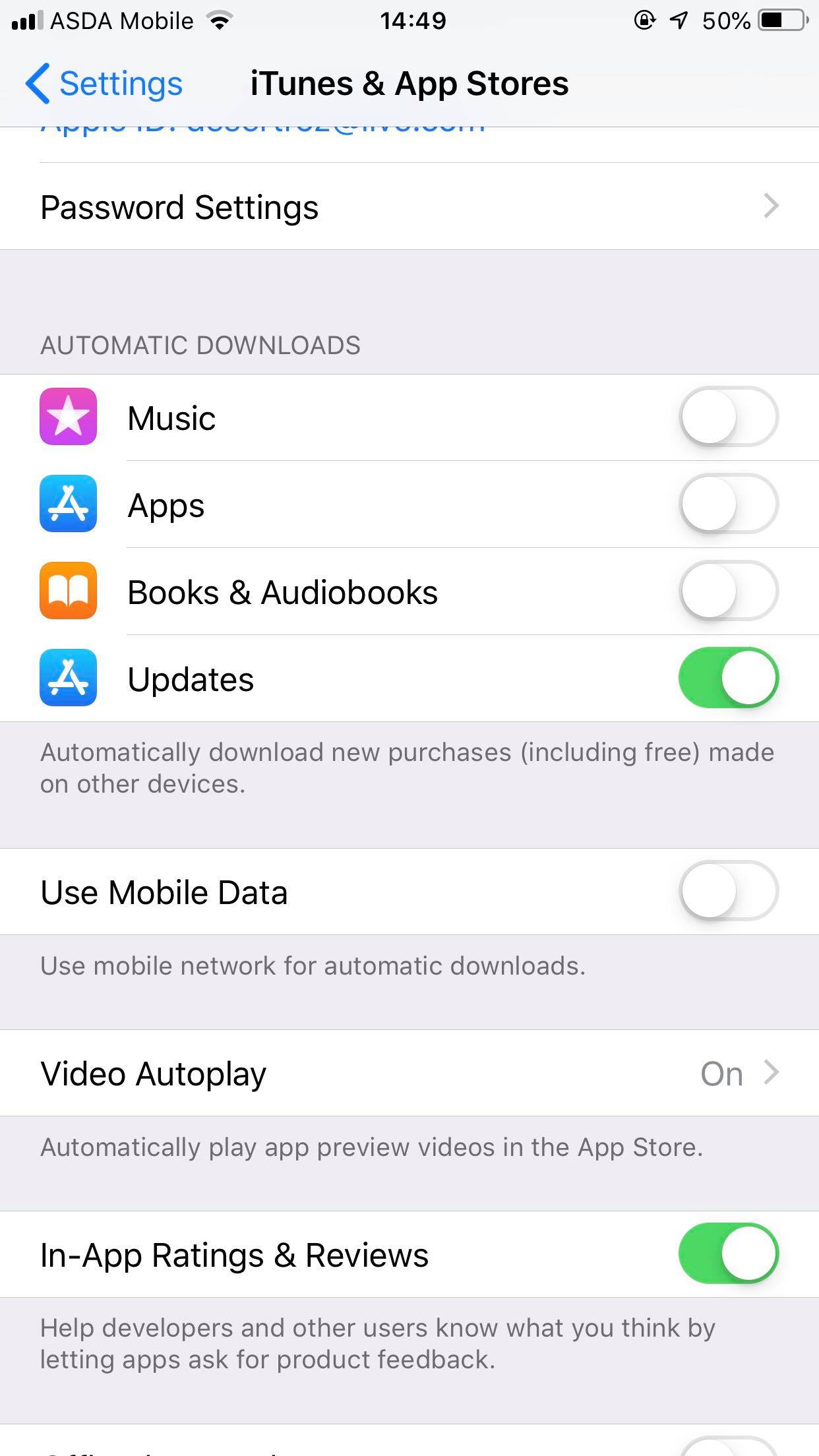
2. Localiza y toca la opción iTunes y App Store.
3. Toca el ID de Apple y pulsa Cerrar sesión.
4. Reinicie su dispositivo.
5. Relanzar el iTunes y el App Store desde los ajustes y volver a iniciar sesión.
6. Ahora ve a la App Store y comprueba si ha ayudado a la causa.
Reinicio de la fuerza:
Intente un simple reinicio primero, ya que puede funcionar. Si no funciona, opte por un reinicio forzado. Es diferente para los diferentes modelos de iPhone. Aquí está cómo forzar el reinicio de diferentes modelos de iPhone:
Para el iPhone 8 o posterior:
Presione rápidamente el botón de subir el volumen, y luego presione el botón de bajar el volumen en rápida sucesión. Una vez hecho esto, presione el botón de dormir/vigilar hasta que el logo de Apple aparezca en la pantalla.
Para el iPhone 7 & 7 Plus:
Presiona el botón de dormir/vigilar en tándem con el botón de bajar el volumen por lo menos 7-10 segundos. No los suelte hasta que el logo de Apple aparezca en la pantalla.
Para el iPhone 6 Plus & Modelos anteriores:
Presiona el botón de inicio y el botón lateral/tapón (según el modelo) durante 10 segundos. No los suelte hasta que el logo de Apple aparezca en la pantalla.
Usa iTunes en la computadora:
A veces, una aplicación es sólo un juego en un dispositivo particular. Por ejemplo, si está intentando actualizar WhatsApp en su iPhone y no funciona, puede probar a actualizarlo por una ruta alternativa. Puedes eliminar esa aplicación de tu iPhone (se habría hecho una copia de seguridad de los datos) y descargarla en tu Mac/PC mediante iTunes. Una vez descargada, sincronízala para transferir la(s) aplicación(es) a tu iPhone.
Liberar el espacio de almacenamiento:
A veces, es tu propia acción la que impide que la aplicación se actualice. El almacenamiento de tu iPhone puede estar lleno o no ser suficiente para acomodar el tamaño de la actualización de la aplicación. A menudo ocurre que algunas actualizaciones (especialmente para los juegos) son más grandes que su tamaño original y si el dispositivo no tiene suficiente espacio, estas actualizaciones se atascan. Por lo tanto, debes comprobar si tienes suficiente almacenamiento en el iPhone para que la actualización se instale. Puedes comprobar el espacio de almacenamiento mediante:
1. Ve a los ajustes de tu iPhone.
2. Pulse sobre la opción General. 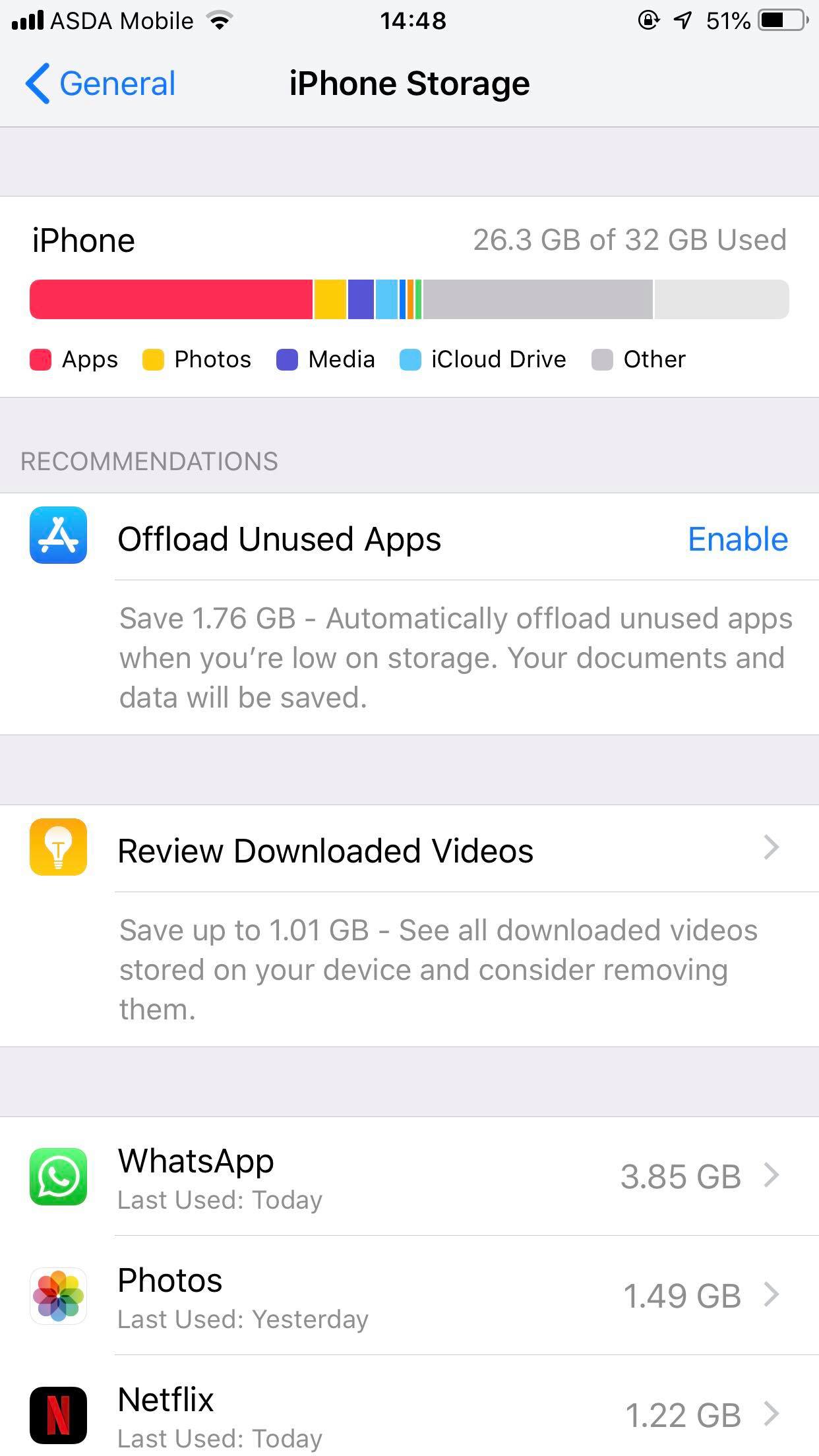
3. A continuación, toque la opción Almacenamiento del iPhone . Conocerás el espacio de almacenamiento total y ocupado de tu iPhone.
4. Considere la posibilidad de eliminar o descargar algunas aplicaciones no utilizadas para dar cabida a las actualizaciones necesarias para las aplicaciones útiles/importantes.
Desinstalar y reinstalar:
Si una aplicación específica no se está actualizando, puedes considerar desinstalarla para volver a instalarla. Si desinstala la aplicación, asegúrese de que se haga una copia de seguridad de sus datos. Una vez desinstalada, ve a la App Store y vuelve a instalarla. Al hacerlo, se descargará/instalará automáticamente la última versión de la aplicación y no requerirá ninguna otra actualización hasta la siguiente.
Forzar el cierre de todas las aplicaciones antes de la actualización:
Si estás usando una aplicación y quieres volver a la pantalla de inicio, sólo tendrás que pulsar el botón de inicio una vez. Recuerda que al hacer esto no se cierran las aplicaciones y siguen funcionando en segundo plano. Posiblemente, esta podría ser una de las razones por las que la actualización se detiene. Deberías cerrar todas las aplicaciones presionando el botón de inicio dos veces y luego pasar cada aplicación hacia arriba para cerrarla. Reinicia el dispositivo y luego intenta actualizar las aplicaciones.
Restablecer la configuración de la ubicación y la privacidad:
Muchos usuarios de iPhone informaron de que su App Store deja de funcionar de repente sin razón aparente. Se les aconsejó que lo solucionen restableciendo los ajustes de ubicación y privacidad. Dado que ese método funcionó para la mayoría, también puedes considerar aplicarlo para solucionar los problemas de esta aplicación atascada en el problema de la actualización. Los pasos son los siguientes:
1. Ve a los ajustes .
2. Pulse sobre la opción General.
3. Tap Reset.
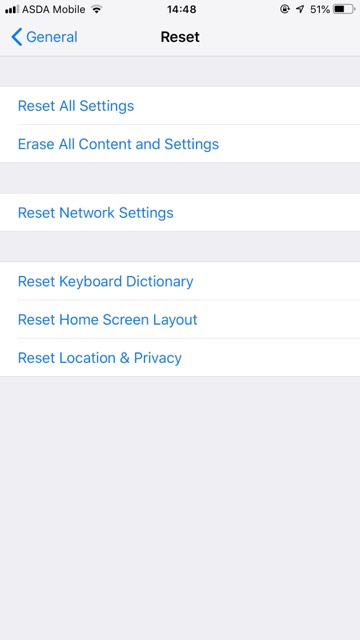
4. Elige la opción Restablecer la ubicación y la privacidad.
5. Ahora comprueba si ha ayudado a la causa o no.
6. Asegúrese de habilitar la opción de permitir que las aplicaciones utilicen los servicios de ubicación después de restablecer la configuración de ubicación y privacidad.